Kuvien muokkaaminen on taidemuoto, jota on opeteltava. Tässä oppaassa opit, miten voit ensimmäisen valinnan ja maskisi korjauksen jälkeen tehdä vielä manuaalisia optimointeja Photoshop Elements -ohjelmassa. Huomiota kiinnitetään maskin reunojen parantamiseen, jotta saavutetaan vakuuttava lopputulos.
Tärkeimmät havainnot
Ensimmäisen valinnan ja maskisi reunojen parantamisen jälkeen harjoittelet manuaalisia korjauksia optimaalisten tulosten saavuttamiseksi. Käytä väripintoja sääntökerroksina, jotta voit arvioida työtäsi paremmin. Siveltimellä ja etu- ja taustavärien vaihdolla voit tehdä tarkkoja säätöjä maskille.
Vaihe vaiheelta -opas
Ensinnäkin sinun on varmistettava, että perusvalinta- ja korjausvaiheet on jo suoritettu. Jatkaaksesi maskin hiomista on tärkeää korjata tiettyjä alueita manuaalisesti. Kiinnitä huomiota reunoihin ja alueisiin, jotka eivät näytä täysin optimaalisilta, kuten esimerkiksi jalan alue kuvaasi.
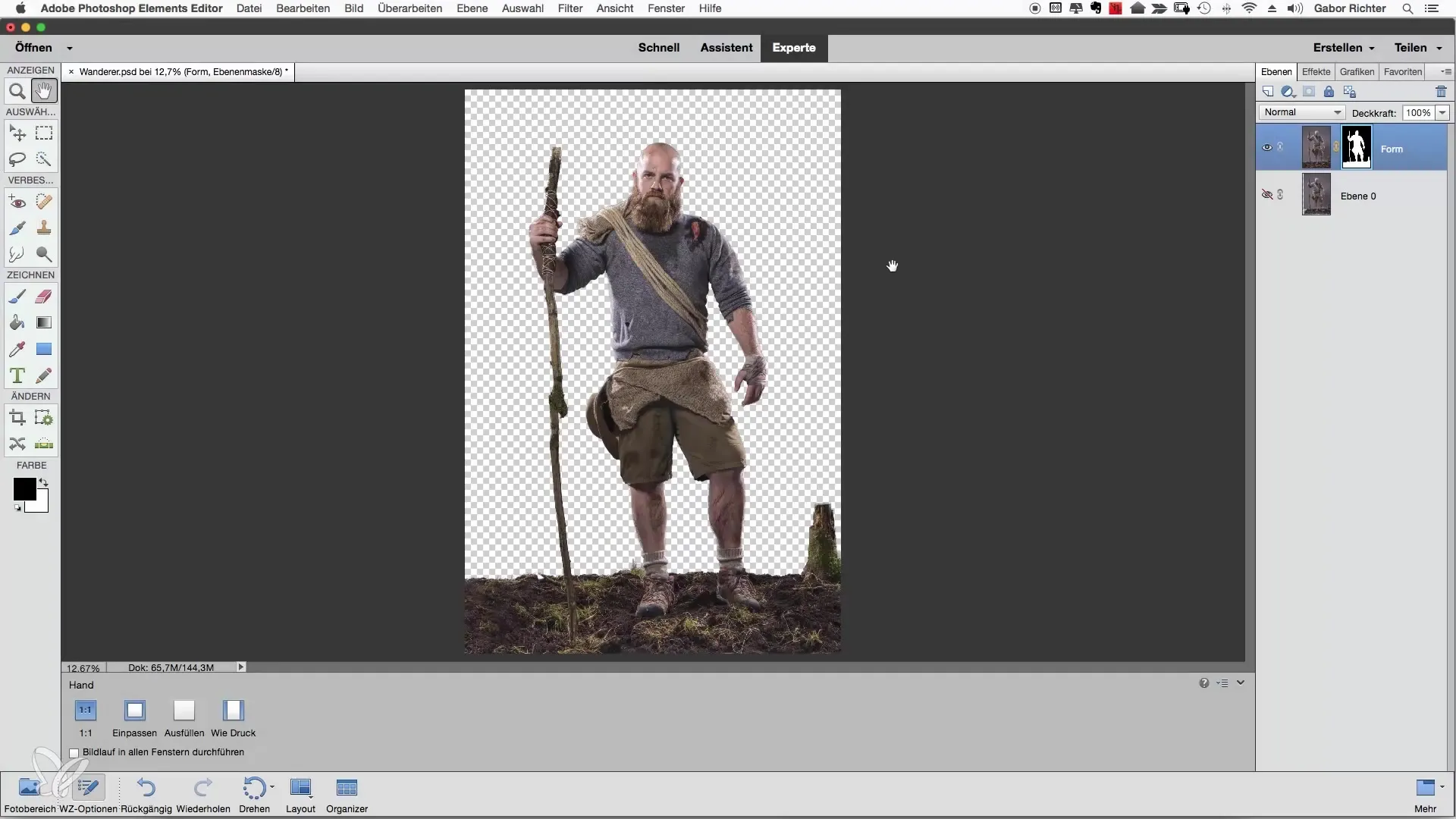
Jotta voisit arvioida alueita paremmin, suositellaan luomaan väripinta sääntökerrokseksi. Valitse tähän pehmeä väri, joka ei ole liian kirkkaita. Tumma tai kirkas tausta voi vaikeuttaa aiheesi ääriviivojen näkemistä. Mukava ja rento väri, kuten oranssi, on tähän hyvin sopiva.
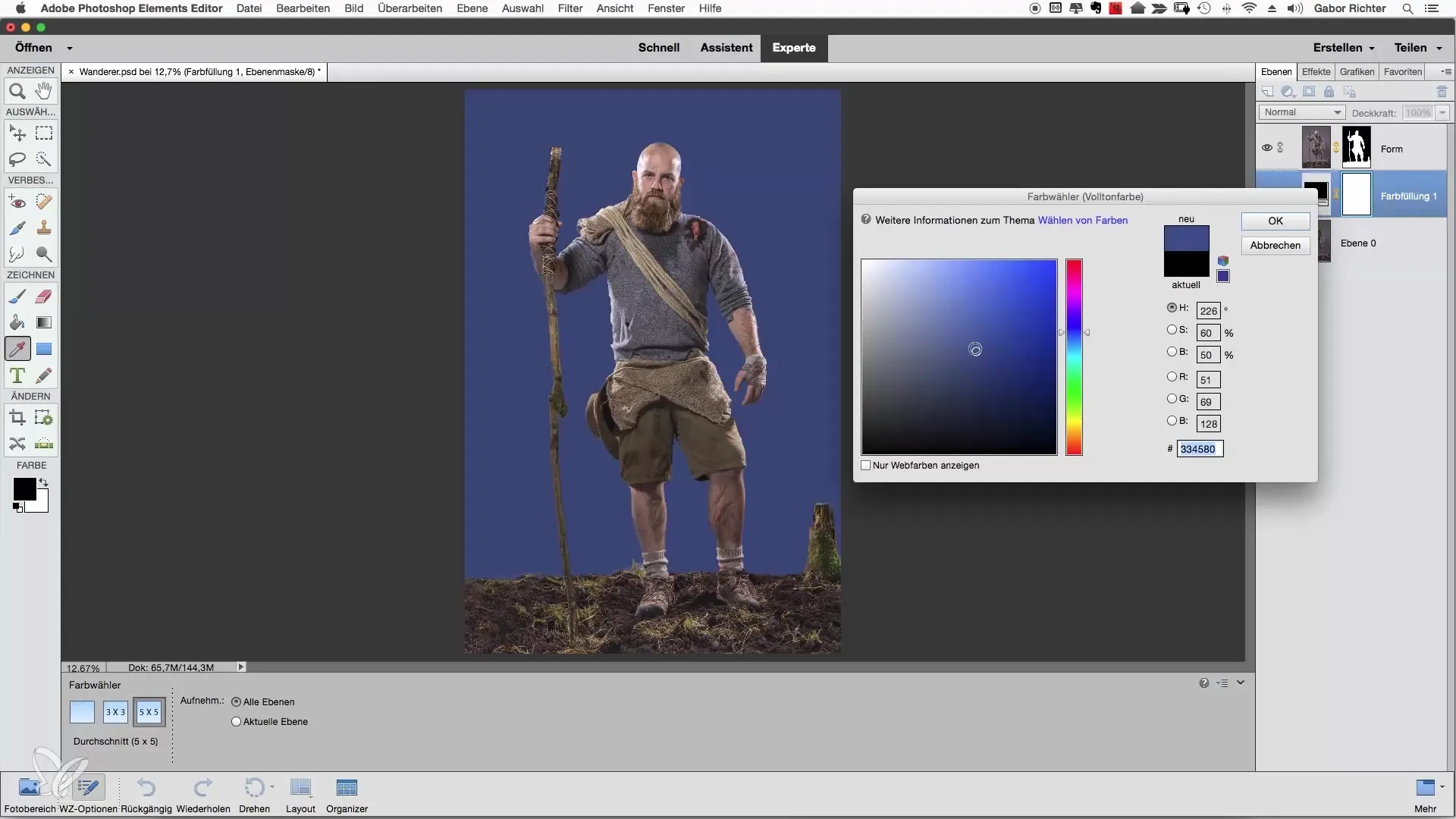
Kun olet asettanut väripinnan, sinun pitäisi nyt valita sivellin. Aseta siveltimen koko noin 30:een ja kovuus noin 80:een. Nämä asetukset antavat sinulle tarkkaa työtä maskin reunoilla. Varmista, että voit käyttää mustaa ja valkoista etu- ja taustaväreinä. X-näppäintä käyttämällä voit vaihtaa näiden värien välillä maskataksesi tai lisätäksesi alueita.
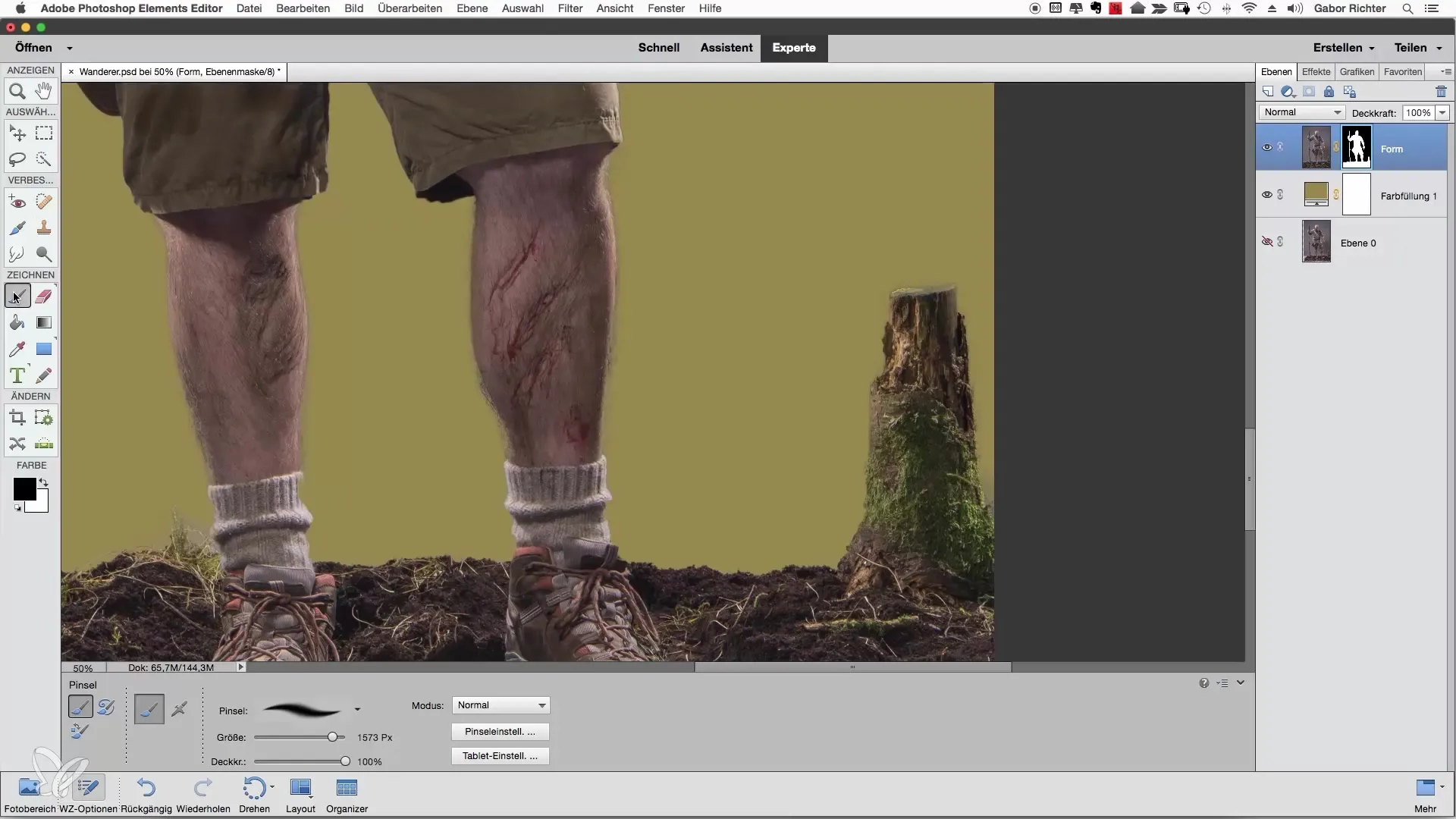
Nyt voit alkaa työstää valkoisella siveltimellä niitä alueita, joissa maski ei istu oikein tai joissa se puuttuu. Kiinnitä erityistä huomiota hienoihin yksityiskohtiin ja alueisiin, jotka saattavat ensisilmäyksellä näyttää huomaamattomilta, mutta jotka voivat silti olla tärkeitä kuvan komposition kannalta.
Työskennellessäsi 100% peittävyydellä on helpompaa tehdä muutokset näkyviksi edelliseen kuvaan verrattuna. Esimerkiksi: Jos lisäät maskin alueille, jotka eivät aiemmin olleet hyvin peitettyjä, näet heti vaikutuksen. Työskentele näkyvillä alueilla ja keskity selkeisiin siirtymiin.
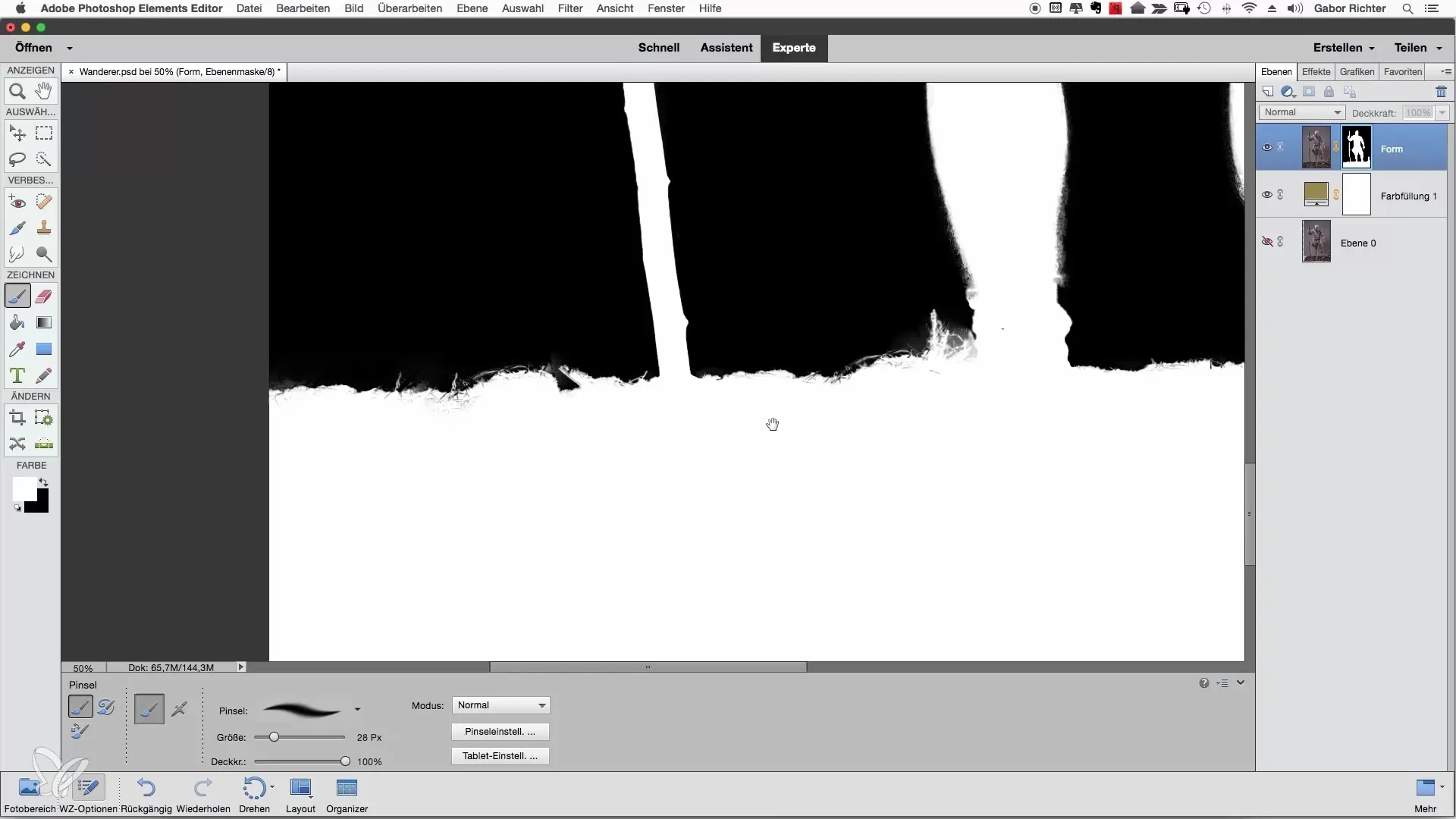
On tärkeää olla liian täydellistä laatua tavoittelevana ja keskittyä niihin alueisiin, jotka todella erottuvat. Monimutkaiset korjaukset ovat harvoin tarpeen. Tarkista kuva normaalinäytön avulla ja korjaa vain todella näkyvät kohdat.
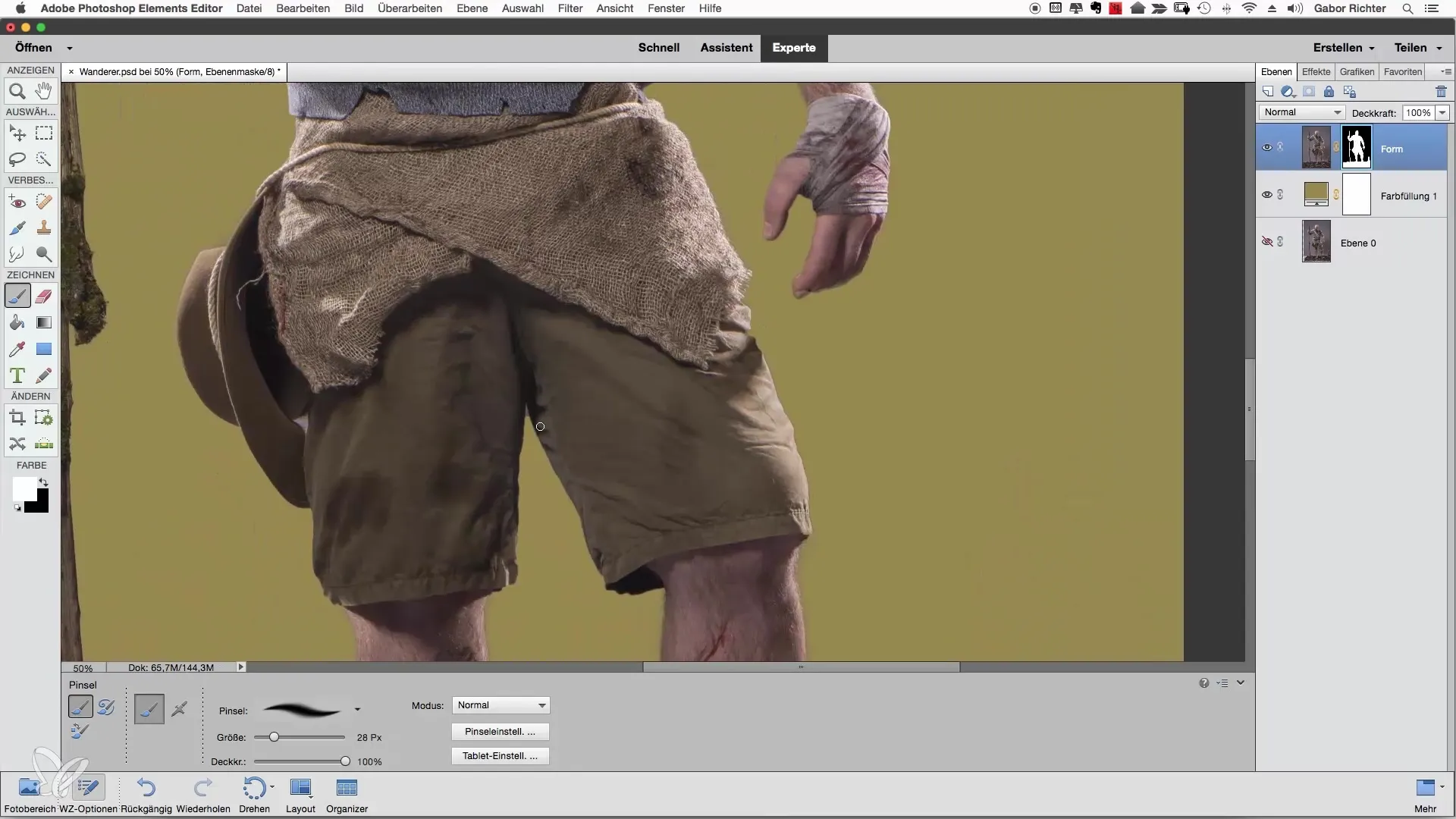
Jos löydät alueita, jotka eivät ole vielä optimaalisia, keskity niihin ja tee yksinkertaisia korjauksia. Kiinnitä erityistä huomiota yksityiskohtiin, kuten parta tai muihin piirteisiin, jotka eivät ehkä näytä täydellisiltä.
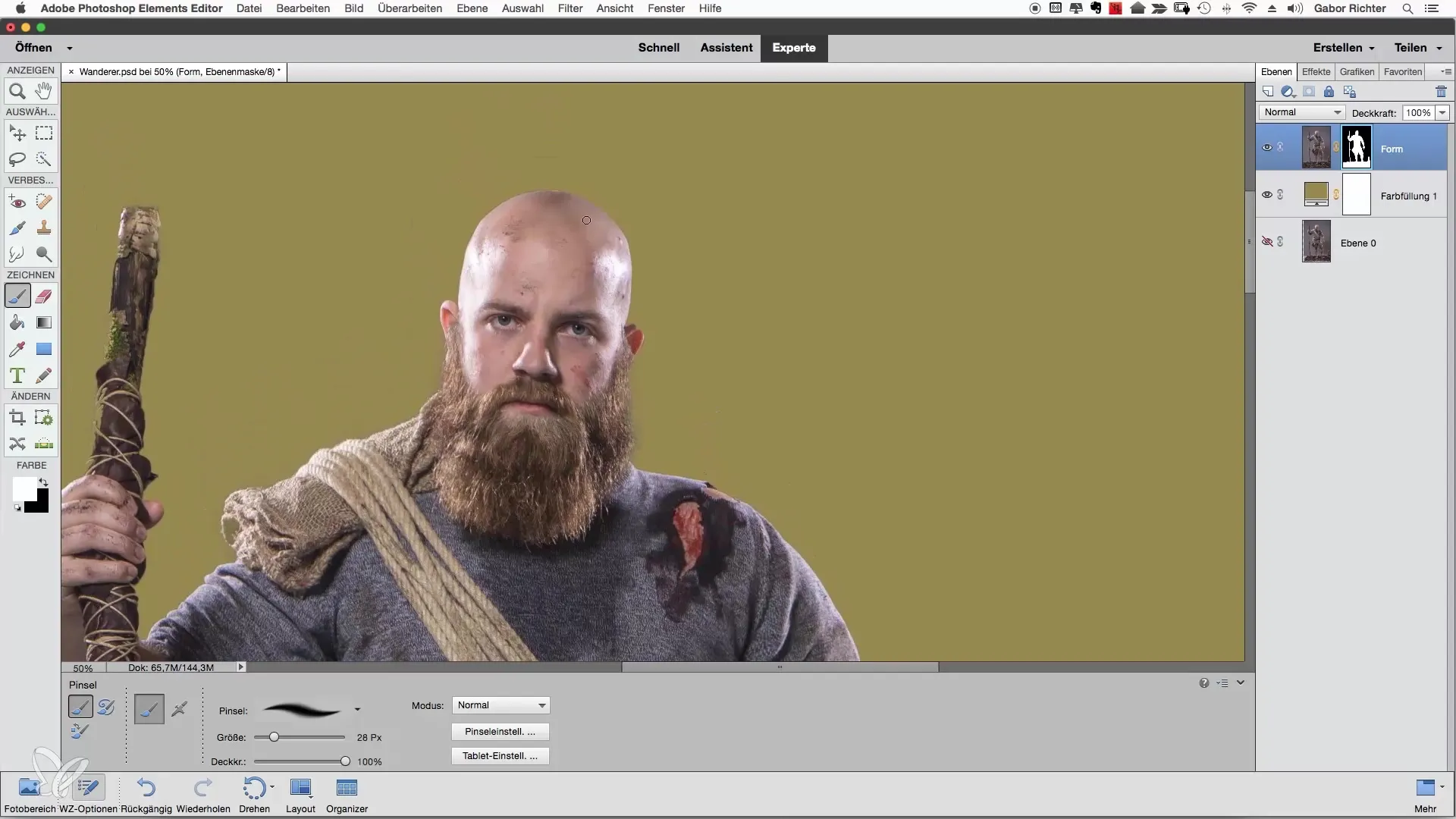
Jos kohtaat alueen, jossa kuva putoaa kehyksen ulkopuolelle, käytä jälleen sivellintä ääriviivan tasoittamiseen ja aukkojen sulkemiseen. Kevyt peittävyys säätö voi auttaa sinua työskentelemään näiden yksityiskohtien kanssa tarkemmin.
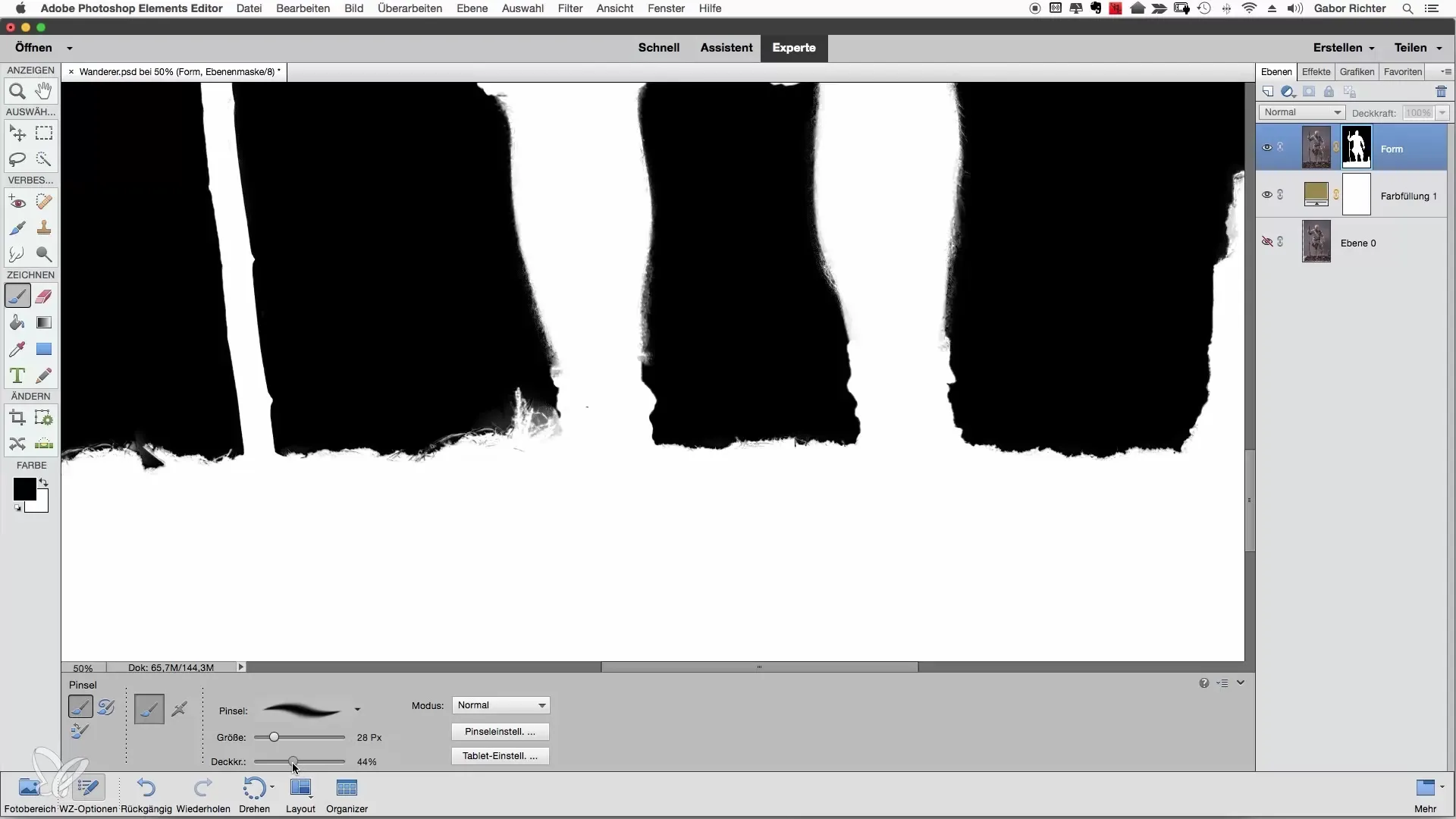
Korrigeeri jokainen ongelmallinen kohta huolellisesti. Jos huomaat alueita, jotka voivat erottua lopputuloksessa, on järkevää muokata niitä myös. Useiden tarkastusten ja korjausten jälkeen on selvää, että menetelmäsi on erittäin tehokas puhtaan leikkauksen luomisessa.
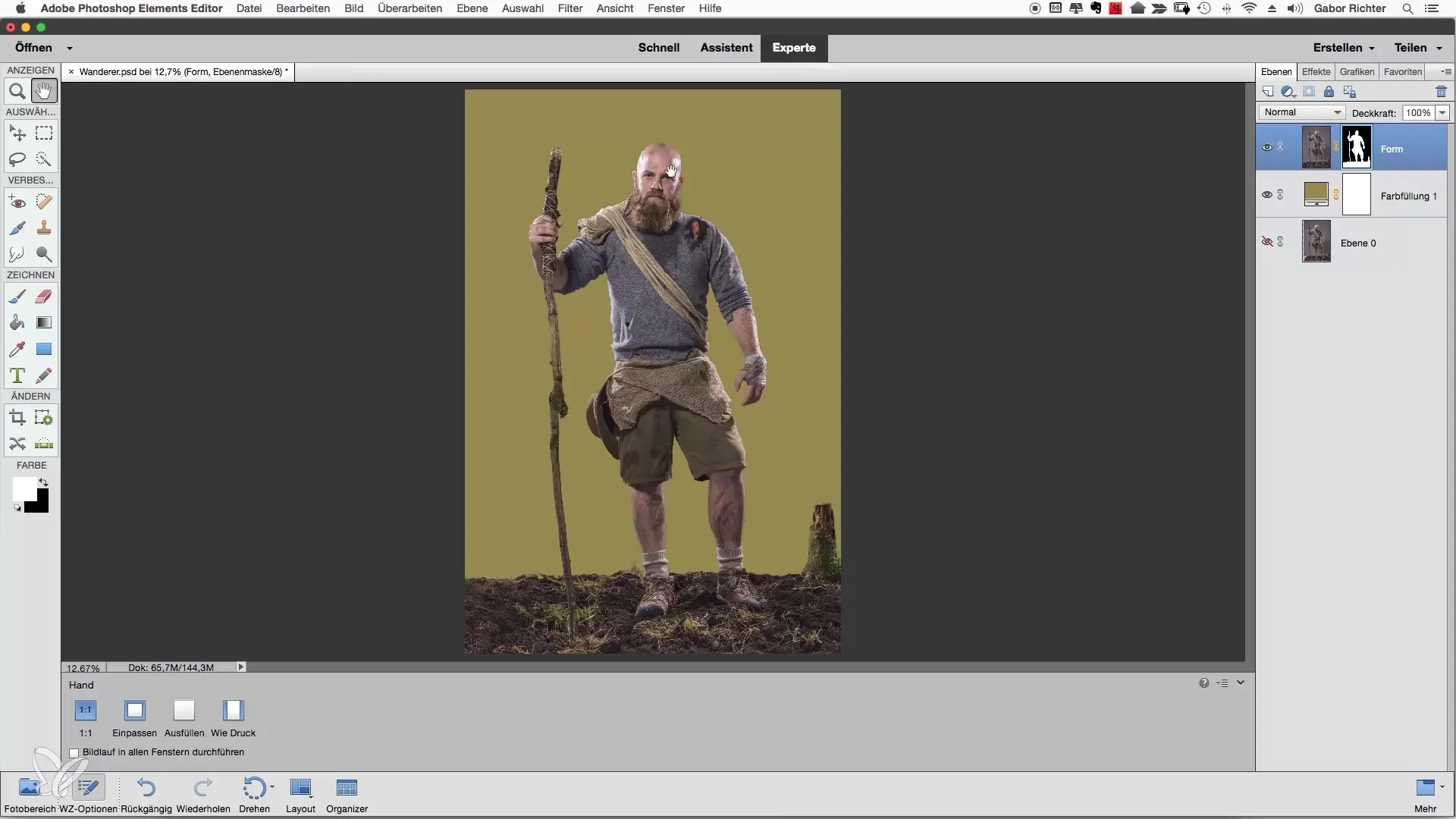
Yhteenveto
Manuaalinen jälkikäsittely valinnastasi voidaan huomattavasti helpottaa kohdennetulla siveltimen käytöllä ja sopivalla väripinnalla. Luota siihen, että korjaat vähemmän ilmeisiä virheitä, ja keskity puhtaaseen leikkaukseen Photoshop Elements -ohjelmassa.
Usein kysyttyjä kysymyksiä
Kuinka luon väripinnan Photoshop Elements -ohjelmassa?Voit luoda väripinnan valitsemalla "Tasot" -valikosta "Uusi säätökerros" ja sitten "Väripinta".
Miksi minun pitäisi käyttää väripintaa?Väripinta auttaa sinua arvioimaan maskin reunoja paremmin, toimimalla kontrastina aiheellesi.
Kuinka vaihdan siveltimen koon?Voit säätää siveltimen kokoa ylävalikosta "Siveltimen asetukset" tai käyttää pikanäppäintä.
Mitä teen, jos korjaukset eivät näytä hyviltä?Jos korjaukset eivät näytä hyviltä, voit vähentää siveltimen peittävyyttä ja käydä uudelleen vaikutuksen kohteena olevien alueiden yli.
Kuinka estän maskini ylityöskentelyn?Pyrki luonnolliseen ulkonäköön ja keskity vain huomattaviin yksityiskohtiin välttääksesi ylityöskentelyä.


